Klaida 0xc000021a „Windows 10“ - kaip ją ištaisyti

- 2985
- 179
- Percy Olson
Viena iš įprastų „Windows 10“ klaidų - mėlyno ekrano „Problema kilo jūsų kompiuteryje, ir ji turi būti pailsėjusi“, nurodant sustojimo kodą 0xc00000021a. Įdiegus atnaujinimus, bandant atkurti sistemą, naudojant atkūrimo taškus, kartais gali įvykti klaida, kartais atnaujinant tvarkykles, įdiegus kai kurias konkrečias sistemos programas ar sistemas, turinčias įtakos sistemos failams.
Šioje instrukcijoje išsamiai apie galimus būdus, kaip ištaisyti 0xc000021a klaidą „Windows 10“, atsižvelgiant į situaciją. Turėdamas didelę tikimybę, vienas iš būdų gana lengvai padės išspręsti problemą.
Sistemos restauravimas sustojimo kode 0xc000021a

Prieš pradėdami spręsti problemą, atkreipkite dėmesį į tai, kur tiksliai ją išspręsime, su sąlyga, kad „Windows 10“ rodo mėlyną ekraną su 0xc000021a klaida.
Po kelių kompiuterio paleidimų su šia klaida pamatysite pranešimą „Automatinio atkūrimo paruošimas“, tada - „Kompiuterio diagnostika“.
Užbaigus diagnozę, ekranas pasirodys su „automatinio restauravimo“ antrašte ir pranešimu, kad kompiuteris buvo paleistas neteisingai. Mums to reikia: spustelėkite mygtuką „Papildomi parametrai“.
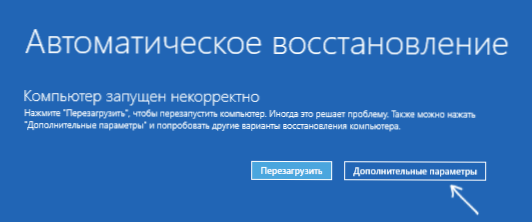
„Windows 10“ restauravimas bus paleistas su įrankiais, kurie mums bus naudingi atkurti kompiuterio ar nešiojamojo kompiuterio veikimą. Kiti būdai, kaip paleisti „Windows 10“ atkūrimo aplinką (pavyzdžiui, galite naudoti įkeliamą „Flash“ diską, jei aukščiau aprašytas metodas neveikia jūsų atveju).
Vairuotojų skaitmeninio parašo atjungimas
Pirmasis metodas, veikiantis tais atvejais, kai susiduriate. Šis metodas yra tinkamas tais atvejais, kai klaida atsirado įdiegus atnaujinimus (įskaitant tvarkykles), atkuriant iš atkūrimo taško, taip pat įdiegus kai kurias programas.
Procedūra bus tokia:
- Pirmajame atkūrimo terpės ekrane (kaip patekti į ją buvo svarstoma aukščiau), pasirinkite „Pasakos paieška ir pašalinimas“.
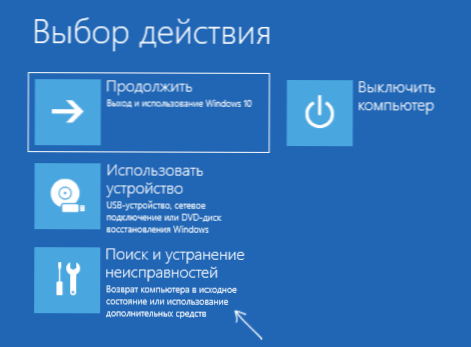
- Tada eikite į skyrių „Papildomi parametrai“, paspauskite „Įkėlimo parametrus“ ir tada „RELET MUTH“ mygtukas “.
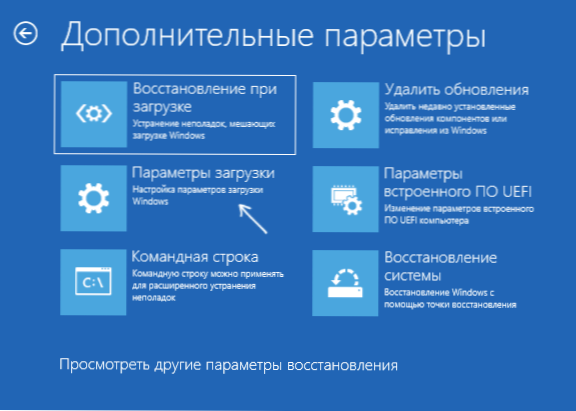
- Kompiuteris bus paleistas iš naujo, tada pamatysite ekraną su įkėlimo parametrais. Paspauskite mygtuką F7 (kai kuriuose nešiojamuose kompiuteriuose - FN+F7), kad galėtumėte atsisiųsti „Windows 10“ su atjungtu patikrinimo patikrinimo parašu.
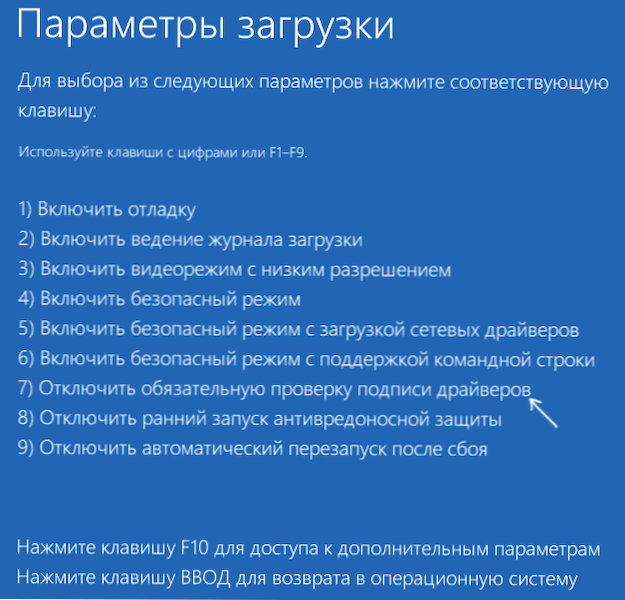
- Jei šis laikas atsisiųsti sėkmingai, palaukite, kol galutinis „Windows 10“ atsisiuntimas ir jei jis užpildys atnaujinimų ar bet kurios programinės įrangos diegimą, leiskite sistemai tai padaryti.
- Perkraukite kompiuterį kaip įprasta, jei tai yra mūsų atvejis - šį kartą kompiuteris paleis be klaidų.
- Jei kompiuteris įkeliamas iš atjungto tvarkyklės skaitmeninio parašo patikrinimo, o vėlesnis perkrovos kontekstas neveikia - pabandykite sugrąžinti tvarkykles (jei prieš problemą atnaujinote jų atnaujinimą) arba ištrinkite neseniai įdiegtą įdiegtą Antivirusai ir trečiosios partijos programos, ypač tos, kurios diegia virtualius įrenginius virtualiems įrenginiams kompiuteriui.
Instrukcijos su kitais metodais daro tą patį: kaip išjungti „Windows 10“ tvarkyklių patikrinimo parašą.
Sistemos failų vientisumo atkūrimas naudojant klaidą 0xc000021a
Tą pačią klaidą lemia svarbių „Windows 10“ sistemos failų pažeidimas: ypač jei sugadinate ar ištrinate CSRSS failus.Exe ar Winlogon.exe, gausite šį konkretų sustabdymo kodą.
Sprendimas bus toks:
- Atkūrimo aplinkoje eikite į skyrių „Paieška ir gedimų pašalinimas“ - „Papildomi parametrai“ - „Komandinė eilutė“.
- Paleistoje komandų eilutėje naudokite komandą
SFC /Scannow /OffbootDir = C: \ /Offwindir = C: \ Windows
Paprastas SFC /Scannow įvestis neveiks aplinkoje, daugiau apie tai medžiagoje, atkuriančioje „Windows 10“ sistemos failų vientisumą.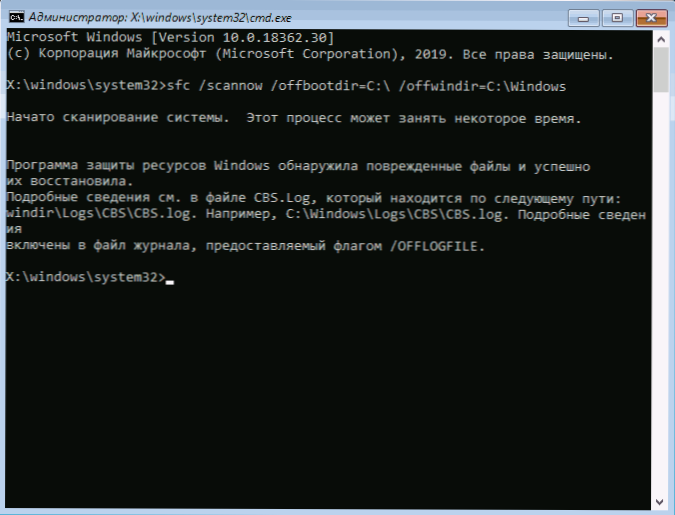
- Įvedę komandą (nepraleiskite spragų), spustelėkite Enter ir palaukite, kol bus baigtas procesas, kuris gali užtrukti ilgai.
- Jei mums pasisekė, pamatysite pranešimą „„ Windows “išteklių apsaugos programa atrado pažeistus failus ir sėkmingai juos atkūrė“.
Jei viskas pavyksta, uždarykite komandinę eilutę ir paleiskite kompiuterį iš naujo: scenarijuje, kai priežastis buvo modifikuoti ar pažeisti sistemos failai, mėlynojo ekrano 0xc000021a neturėtų rodyti.
Atnaujinimų atkūrimo taškai ir atnaujinimų ištrynimas
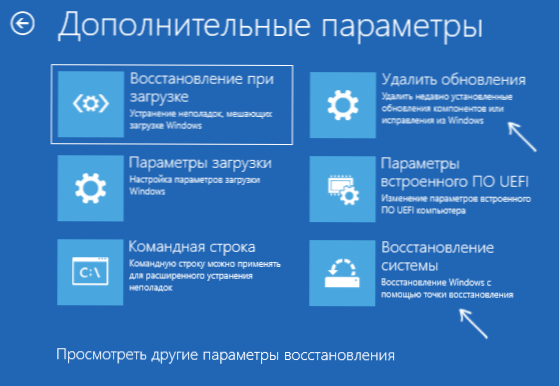
Jei du ankstesni metodai nepadėjo nustatyti klaidų, atkreipkite dėmesį į dar du „papildomų parametrų“ atkūrimo aplinkos taškus:
- Sistemos atkūrimo - „Windows“ atkūrimas naudojant atkūrimo tašką. Jei yra atkūrimo taškų, pabandykite naudoti šį elementą, net jei pati klaida buvo pradėta tiksliai pasirodyti naudojant atkūrimo taškus, tačiau iš „Windows“ sąsajos iš „Windows“ sąsajos
- Ištrinkite atnaujinimus - Naudodamiesi šiuo klausimu galite ištrinti neseniai įdiegtus „Windows 10“ atnaujinimus, kurie gali sukelti klaidą.
Jei nė vienas iš jų nepadėjo, galiu pasiūlyti arba bandyti rankiniu būdu atkurti „Windows 10“ registrą (deja, naujausiose sistemos versijose sunku - jie nesaugo automatinės registro atsarginės kopijos) arba atkurti sistemos originalią sistemą į originalą būsena (įskaitant su duomenimis).
Būtinas elementas su pavadinimu „Grąžinkite kompiuterį į pradinę būseną“, kad pradėtumėte atkūrimą, bus rastas skyriuje „Gedimų paieška ir pašalinimas“. Šio veiksmo esmė aprašyta straipsnyje, kaip iš naujo nustatyti „Windows 10“ arba automatinį iš naujo įdiegti OS.

